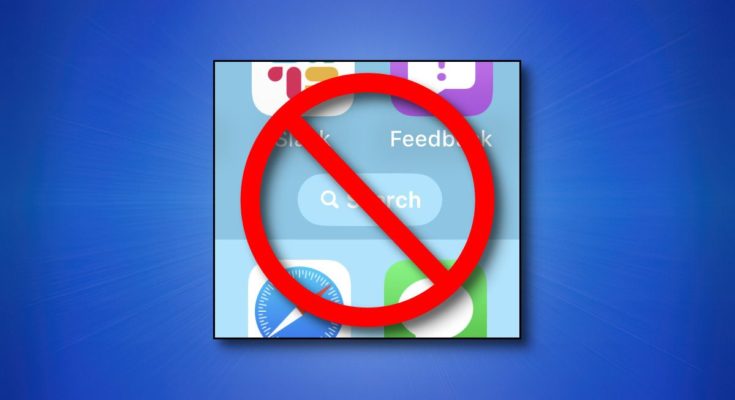A partir do iOS 16 , a tela inicial do iPhone inclui um pequeno botão “Pesquisar” localizado logo acima do dock. Se você achar a adição irritante, a Apple facilita a remoção do botão de pesquisa nas Configurações. Veja como.
A Apple provavelmente adicionou o novo botão de pesquisa no iOS 16 porque iniciar o Spotlight Search em um iPhone já era um processo misterioso (você desliza para baixo com um dedo no meio da tela inicial). toque nele e o Spotlight abre instantaneamente.
Para remover este botão de pesquisa, primeiro abra Configurações no seu iPhone tocando no ícone de engrenagem.
Em Configurações, role para baixo e toque em “Tela inicial”.
Nas configurações da tela inicial, localize a seção chamada “Pesquisar” e coloque o botão ao lado de “Mostrar na tela inicial” para a posição desligada.
Depois disso, saia das Configurações e você verá que o botão de pesquisa foi substituído pelos pontos do número da página da tela inicial, como iOS 15 e anteriores.
Esses pontos não apenas mostram visualmente a tela inicial rápida em que você está, mas você também pode manter o dedo sobre eles — e deslizá-lo — para rolar rapidamente pelas páginas da tela inicial. Divirta-se!
Claro, mesmo depois de desativar este botão, você pode deslizar para baixo com um dedo no meio (não na parte superior ou inferior) da tela inicial para abrir a pesquisa do Spotlight.